5 skutecznych rozwiązań problemu ERROR_TOO_MANY_MODULES 214 (0xD6)
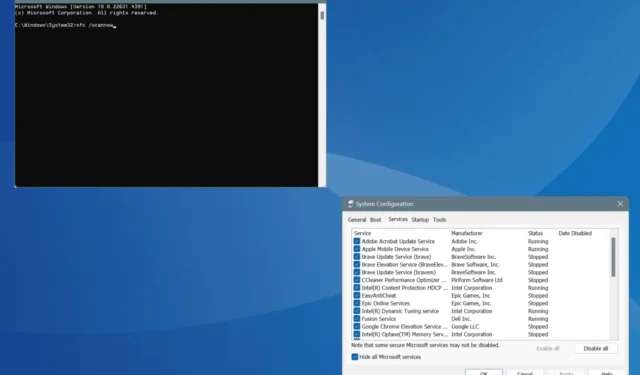
Kod błędu systemowego ERROR_TOO_MANY_MODULES, zidentyfikowany jako 214 (0xD6), pojawia się, gdy program lub biblioteka DLL próbuje załadować więcej bibliotek DLL niż dozwolony limit. Odpowiedni komunikat o błędzie mówi: „Do tego programu lub modułu DLL dołączono zbyt wiele modułów DLL”.
Do wystąpienia błędu „Błąd zbyt wielu modułów” może przyczynić się kilka czynników, w tym duża liczba uruchomionych procesów w tle, uszkodzone pliki systemowe i nieprawidłowe instalacje aplikacji. Przed rozpoczęciem tych kroków rozwiązywania problemów zaleca się ponowne uruchomienie komputera i zaktualizowanie systemu Windows oraz wszelkich oczekujących aplikacji!
Jak rozwiązać błąd systemowy ERROR_TOO_MANY_MODULES?
1. Zakończ niepotrzebne procesy
- Naciśnij Ctrl+ Shift+, Escaby otworzyć Menedżera zadań .
- Zaznacz wszystkie procesy, które nie są niezbędne, na liście i kliknij Zakończ zadanie dla każdego z nich.
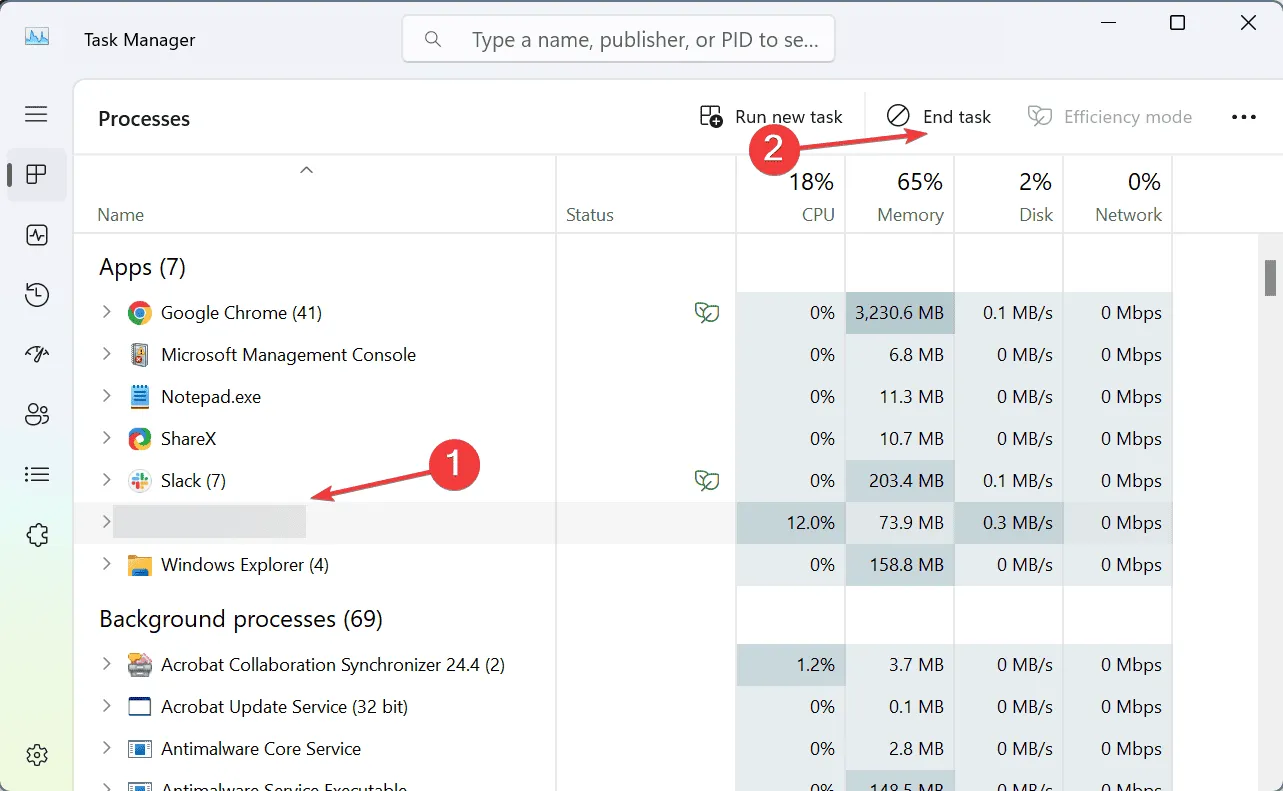
- Następnie uruchom ponownie aplikację, której dotyczy problem, aby sprawdzić, czy błąd nadal występuje.
2. Napraw uszkodzone pliki systemowe
- Naciśnij przycisk Windows+ S, aby uzyskać dostęp do funkcji wyszukiwania, wpisz Wiersz polecenia i wybierz opcję Uruchom jako administrator.
- Kliknij przycisk Tak w oknie monitu Kontrola konta użytkownika (UAC).
- Wprowadź kolejno następujące polecenia, naciskając Enterpo każdym z nich:
DISM /Online /Cleanup-Image /CheckHealthDISM /Online /Cleanup-Image /ScanHealthDISM /Online /Cleanup-Image /RestoreHealth - Następnie uruchom następujące polecenie dla Kontrolera plików systemowych:
sfc /scannow
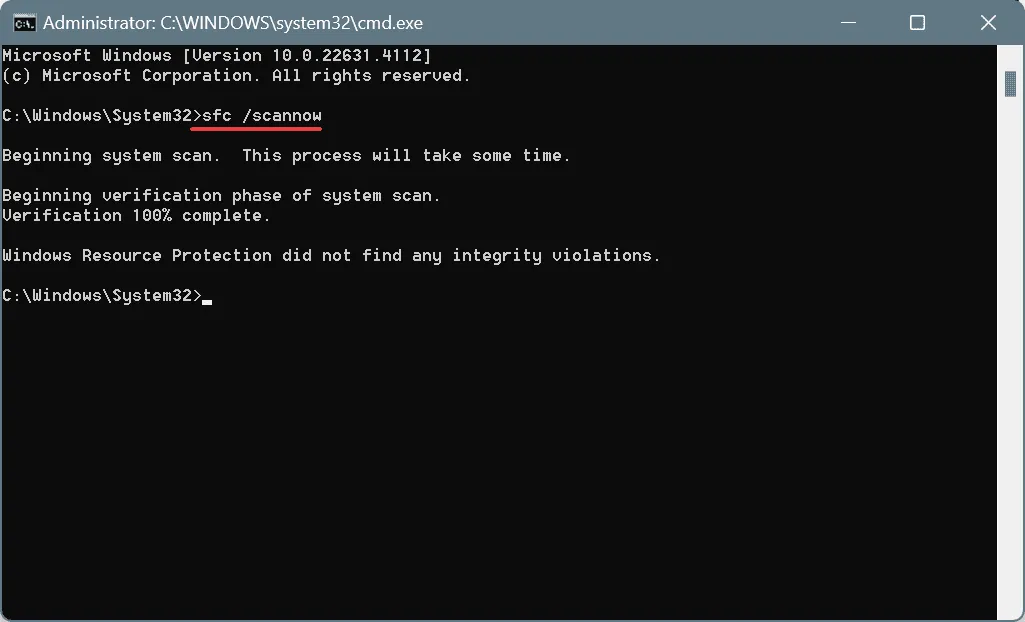
- Na koniec uruchom ponownie komputer i sprawdź, czy błąd został rozwiązany.
Jeśli Twój komputer ma uszkodzone pliki systemowe, może mieć problemy z efektywną komunikacją z aktywnymi programami, co skutkuje błędem ERROR_TOO_MANY_MODULES 214 (0xD6). Uruchomienie skanowania DISM i SFC może pomóc zastąpić wszelkie problematyczne pliki nowymi kopiami.
3. Wykonaj czysty rozruch
- Naciśnij Windows+ R, wpisz msconfig w oknie dialogowym Uruchom i naciśnij Enter.
- Na karcie Usługi zaznacz pole wyboru Ukryj wszystkie usługi Microsoft, a następnie kliknij opcję Wyłącz wszystkie .
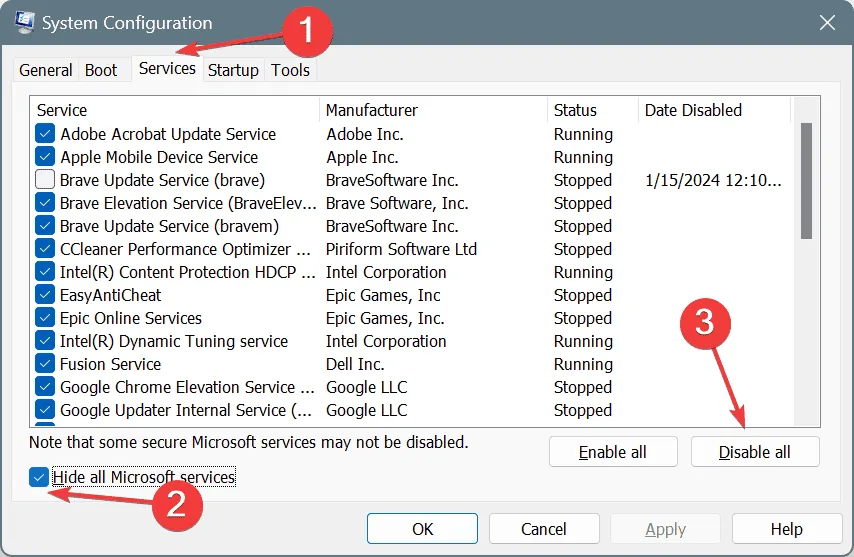
- Następnie przejdź do karty Uruchamianie i kliknij Otwórz Menedżera zadań.
- Zidentyfikuj wszystkie aplikacje oznaczone jako Włączone w kolumnie Stan, zaznacz każdą z nich i kliknij Wyłącz .
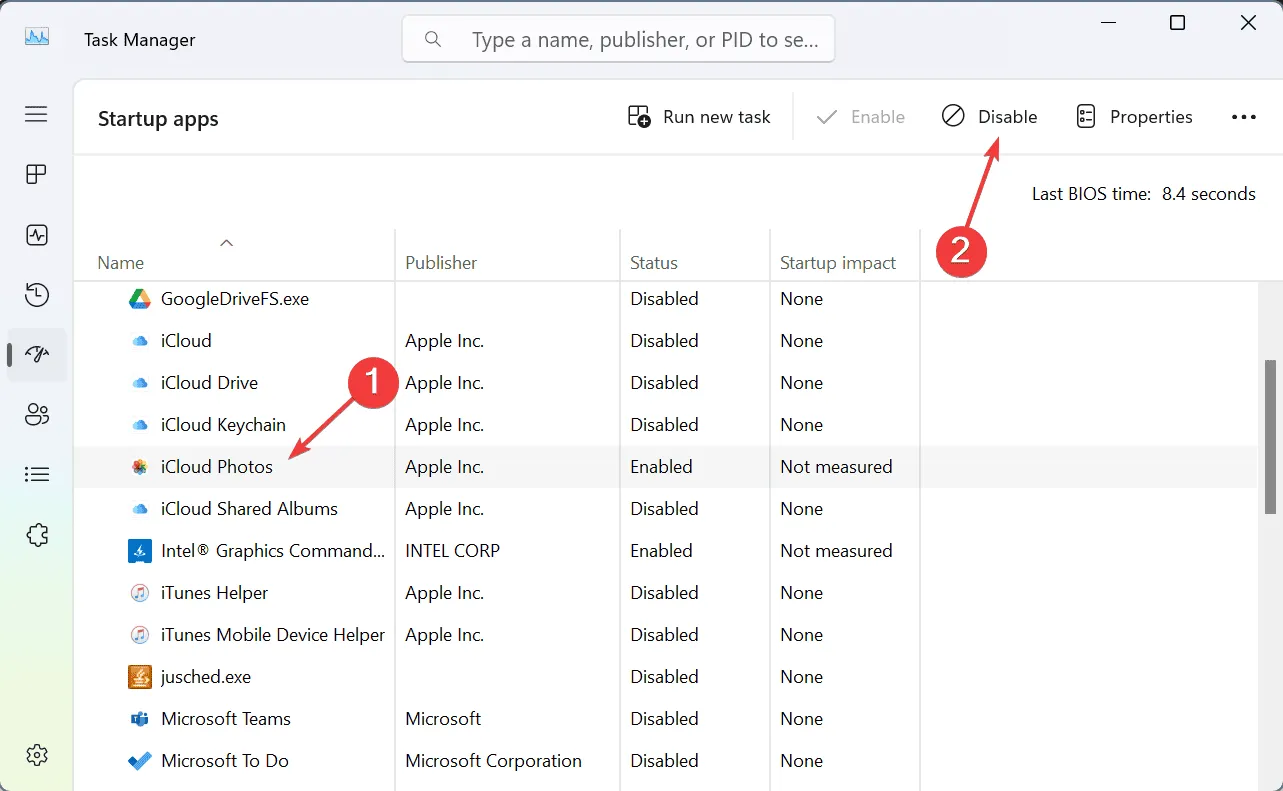
- Wróć do okna Konfiguracja systemu , kliknij Zastosuj, a następnie OK, aby zapisać zmiany.
- W oknie dialogowym potwierdzenia kliknij opcję Uruchom ponownie .
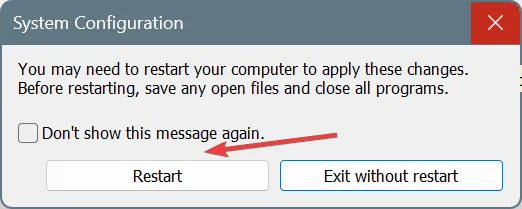
Po uruchomieniu systemu Windows w trybie czystego rozruchu sprawdź, czy komunikat ERROR_TOO_MANY_MODULES (Zbyt wiele modułów łączonych dynamicznie jest dołączonych do tego programu lub modułu łączonego dynamicznie) został rozwiązany.
Jeśli błąd się nie pojawi, stopniowo włączaj wcześniej wyłączone usługi i aplikacje startowe, jedną po drugiej. Po ponownym pojawieniu się błędu wskażesz ostatnio włączony komponent jako winowajcę, który należy natychmiast odinstalować!
4. Zainstaluj ponownie problematyczną aplikację
- Naciśnij Windows+ R, aby otworzyć okno dialogowe Uruchom, wpisz appwiz.cpl i naciśnij Enter.
- Wybierz problematyczną aplikację z listy i kliknij Odinstaluj .
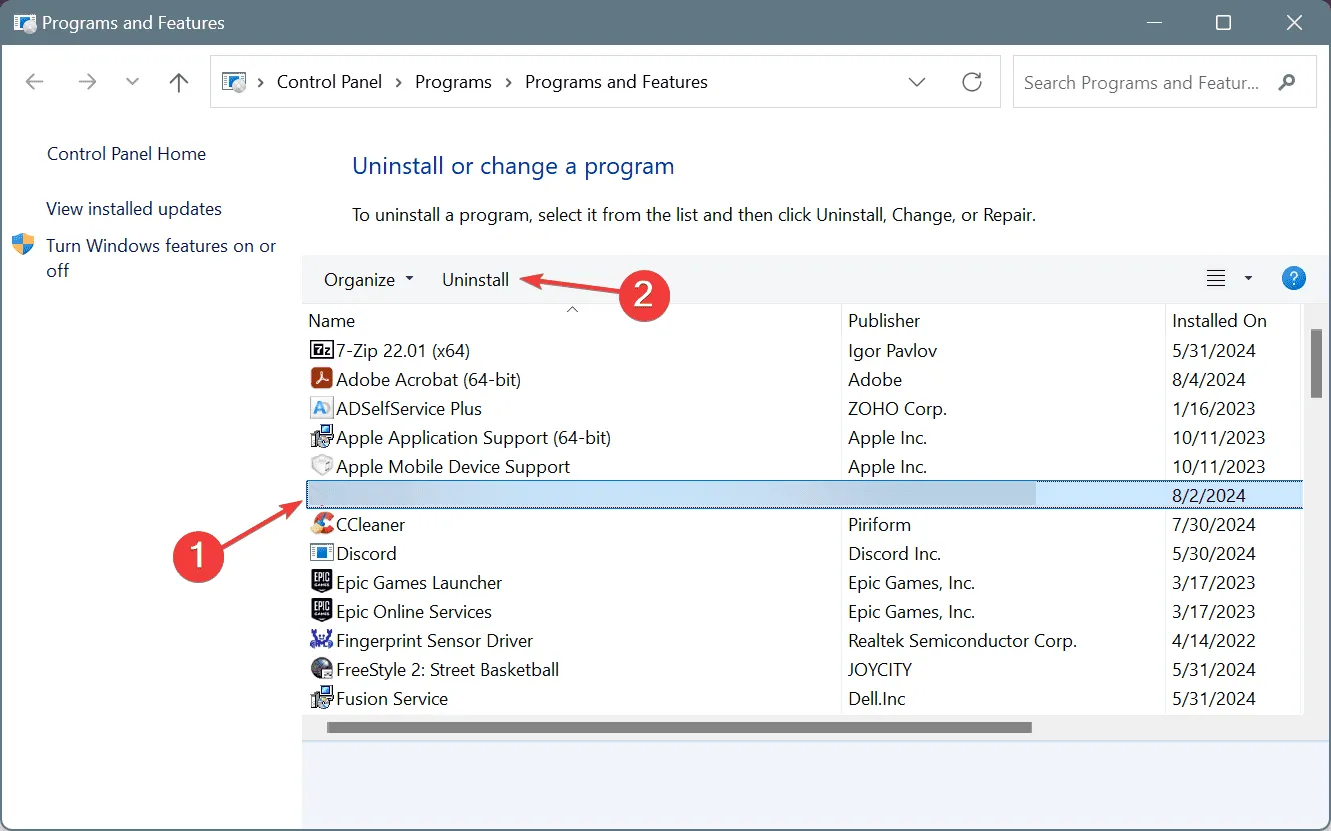
- Postępuj zgodnie z instrukcjami wyświetlanymi na ekranie, aby dokończyć odinstalowywanie i ponownie uruchomić komputer.
- Na koniec zainstaluj aplikację ponownie, pobierając ją z zaufanego źródła, np. ze strony internetowej dewelopera lub ze sklepu Microsoft Store.
W przypadku, gdy standardowa deinstalacja nie rozwiąże problemu, pozostałe pliki, pamięć podręczna lub wpisy rejestru mogą nadal powodować konflikty z systemem operacyjnym. Dlatego zaleca się skorzystanie z deinstalatora oprogramowania premium, aby dokładnie usunąć wszystkie pozostałości aplikacji przed ponowną instalacją!
5. Wykonaj przywracanie systemu
- Naciśnij Windows+ S, aby otworzyć wyszukiwanie, wpisz Utwórz punkt przywracania i wybierz odpowiednią opcję.
- Kliknij przycisk Przywracanie systemu .
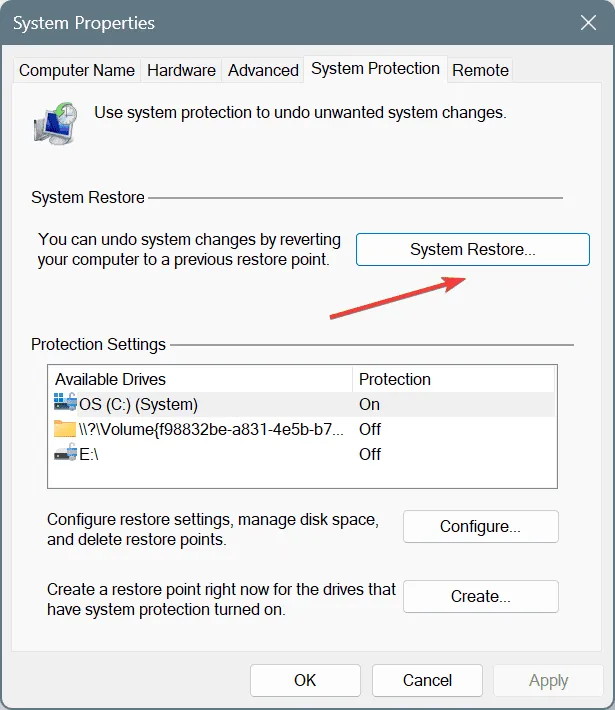
- Jeżeli opcja Wybierz inny punkt przywracania jest dostępna, zaznacz ją i kliknij Dalej .
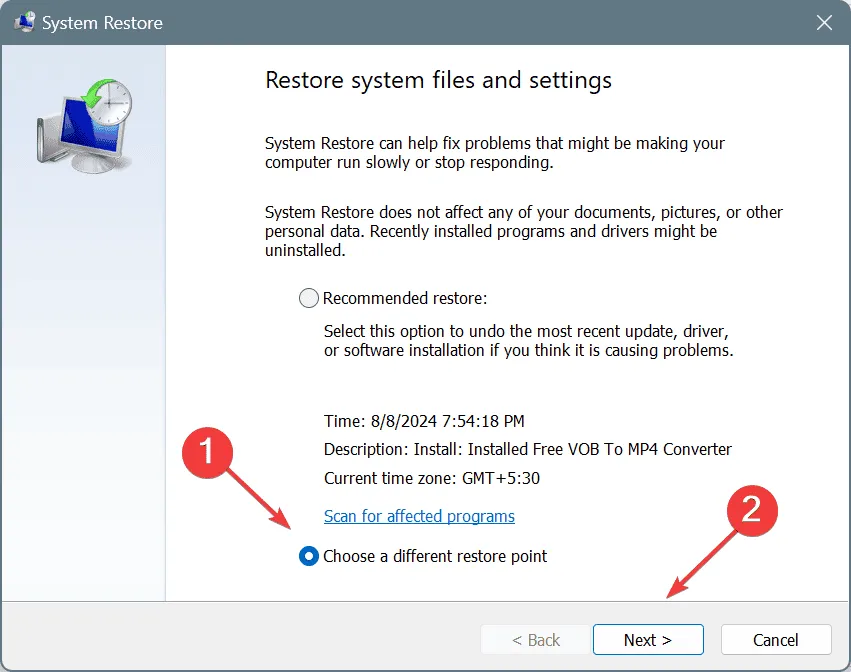
- Wybierz punkt przywracania istniejący przed wystąpieniem problemu lub najstarszą dostępną opcję, a następnie kliknij Dalej .
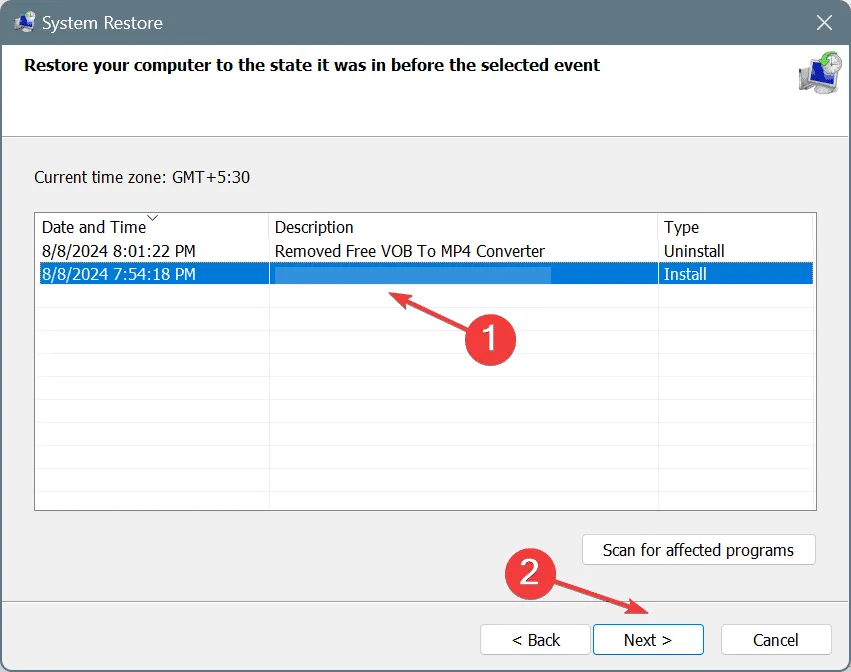
- Potwierdź szczegóły i kliknij Zakończ, aby zastosować zmiany.
- Odczekaj chwilę, aż proces przywracania danych do normy się zakończy; może potrwać od 15 do 30 minut.
Jeśli błąd ERROR_TOO_MANY_MODULES jest spowodowany niedawną zmianą, przywrócenie systemu może przywrócić komputer do stanu stabilnego.
Należy pamiętać, że kod błędu 214 (0xD6) wskazujący na to, że podłączono zbyt wiele modułów DLA, zazwyczaj dotyczy samej aplikacji i najprostszym rozwiązaniem może okazać się jej ponowna instalacja.
Jeśli masz jakieś pytania lub chcesz podzielić się rozwiązaniem, które sprawdziło się w Twoim przypadku, zostaw komentarz poniżej.



Dodaj komentarz